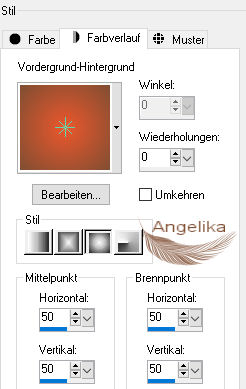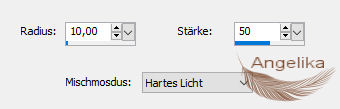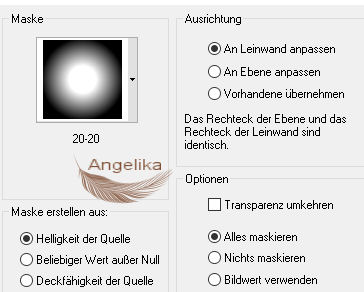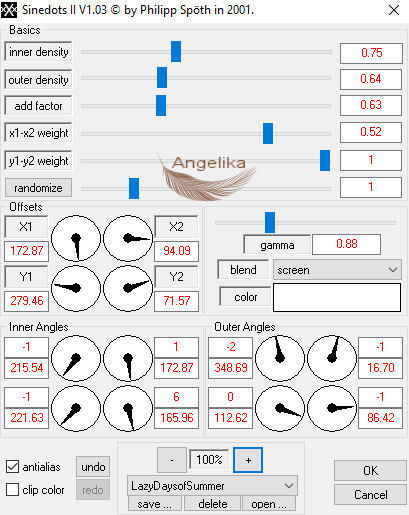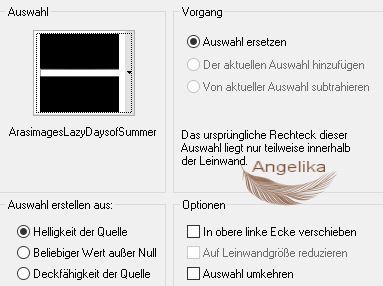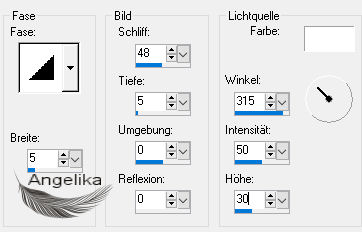|
Lazy Days of Summer
Thank you Barbara / ArasImages
I used PSP:
Entpacke das Material in einen Ordner deiner Wahl kopiere deine Tuben und schließe die Originalen. Das Originale Tut ist mit PSP2019 geschrieben ich habe es mit PSP X Übersetzt Bitte beachte, dass ich Strg + A anstelle von Alles auswählen verwendet habe. Strg + A ist eine Abkürzung für Alles auswählen und Strg + D ist eine Abkürzung für Auswahl aufheben Vielen Dank an Wieskes für den kleinen Jungen mit dem Hundetube und den Eigentümern der anderen ursprünglichen Tuben die ich im Netz gefunden habe.
In diesem Tut sind verwendet worden:
Filters / Plugins: Dragonfly/Sinedots II/LazyDaysofSummer.cfg V Kiwi's Oelfilter/3.5 Promilee
Vorbereitung: Kopiere die Maske 20/20 in deinen Masken Ordner Kopiere das (ArasimagesLazyDaysofSummer) in deinen PSP Ordner Auswahl Kopiere die Fond (riesling.ttf) in deinen Windows Fond Ordner
Ok, fangen wir an:
01) stell deine VGF
auf: #ec572d
stelle deine HGF auf: #7f4e33
stelle jetzt deine VGF auf diesen
Farbverlauf um:
02) Datei / Neu / 900 x 800 px / transparent fülle dein Bild mit deinem Farbverlauf
03) Ebenen / Neue Rasterebene Strg + A
04) öffne das Tube: 0_9c3c4_fb96a295_XXL.png Bearbeiten / Kopieren Bearbeiten / Einfügen / Einfügen in eine Auswahl Strg+D
05) Bild / Vertikal spiegeln / so ist es in PSP X
06)
Anpassen / Schärfe /
Hochpassschärfen:
07) Ebenen / Neue Rasterebene Strg + A
08) öffne das Tube: 0_9d5f6_6e884a83_XXL.png Bearbeiten / Kopieren Bearbeiten / Einfügen / Einfügen in eine Auswahl Strg+D Bild / Vertikal spiegeln / so ist es in PSP X
09) Ebenen / Maske laden/speichern / Maske
aus Datei laden: Ebenen / Zusammenfassen / Gruppe zusammenfassen
10) Ebenen / Neue Rasterebene
11)
Effekte /
Plugins /
Dragonfly/Sinedots II klicke im Dropdown-Pfeil auf LazyDaysofSummer.cfg stelle die Farbe auf #ffffff siehe mein
Screen:
12) stelle die Mischmodus auf (Vorversion) (L) die Deckfähigkeit auf 50
13) öffne das Tube: 0_a6bd0_108c8cf5_L.png (Blume) Bild / Größe ändern: 28% / Größe alle Ebenen aktiviert Anpassen / Schärfe / Scharfzeichnen Bearbeiten / Kopieren Bearbeiten / Einfügen / Einfügen als neue Ebene verschiebe es wie:
14) öffne das Tube: 0_a6bd2_e3437af1_L.png (drei Blumen) Bild / Größe ändern: 55% / Größe alle Ebenen aktiviert Anpassen / Schärfe / Scharfzeichnen Bearbeiten / Kopieren Bearbeiten / Einfügen / Einfügen als neue Ebene verschiebe es wie:
15) öffne das Tube: 0_a6bd4_b424b4f1_L.png (Blumengruppe) Bild / Größe ändern: 53% / Größe alle Ebenen aktiviert Anpassen / Schärfe / Scharfzeichnen
16) Bild / Vertikal spiegeln / so ist es in PSP X Bearbeiten / Kopieren Bearbeiten / Einfügen / Einfügen als neue Ebene verschiebe es wie:
17) fasse die Blumen Ebenen nach unten zusammen
18) Effekte / 3D Effekte / Schlagschatten: -10 / -12 / 50 / 22 / Farbe: schwarz
19) öffne das Tube: Wheel.png Bearbeiten / Kopieren Bearbeiten / Einfügen / Einfügen als neue Ebene
20) Effekte / 3D Effekte / Schlagschatten: -8 / -4 / 50 / 14 / Farbe: schwarz
21) Anpassen / Schärfe / Scharfzeichnen
22) verschiebe es wie:
23) Ebenen / Neue Rasterebene
24)
Auswahl / Auswahl laden /speichern / Auswahl aus Datei
laden:
25) fülle die Auswahl mit deinem Farbverlauf
26) Effekte / 3D Effekte / Schlagschatten: -10 / -10 / 50 / 16 / Farbe: schwarz 10 / 10 / 50 / 16 / Farbe: schwarz
27)
Effekte /
Plugins / AAA
Frames/Texture:
28) Strg+D
29) die Deckfähigkeit auf 70
30) Ebenen / duplizieren Bild / Horizontal spiegeln / so ist es in PSP X
31)
Du hast jetzt eine
Auswahl am unteren
und oberen Bildrand 32) öffne das Tube: wieskes tube 862.png Junge mit Hund Bearbeiten / Kopieren Bearbeiten / Einfügen / Einfügen als neue Ebene
33) Entf das Wasserzeichen
34) verschiebe es wie:
35) Anpassen / Schärfe / Scharfzeichnen
36) Effekte / 3D Effekte / Schlagschatten: -10 / -10 / 50 / 16 / Farbe: schwarz 10 / 10 / 50 / 16 / Farbe: schwarz
37) aktiviere dein Textwerkzeug (T): Farbe: #110d09 Fond: (riesling.ttf) Größe 72 schreibe "Oh how sweet are the" in Raster Ebene umwandeln
38) gleiche Fond schreibe "Lazy Days of Summer" in Raster Ebene umwandeln
39) öffne das Tube: MusicNotes.png Bearbeiten / Kopieren Bearbeiten / Einfügen / Einfügen als neue Ebene
40) Bild / Größe ändern: 80% / Größe alle Ebenen nicht aktiviert verschiebe es wie:
41) Ebenen / duplizieren Bild / Vertikal spiegeln / so ist es in PSP X verschiebe es wie:
42) öffne das Tube: 0_691ba_ce028eb5_XL.png (Giftpilze) Bild / Größe ändern: 25% / Größe alle Ebenen aktiviert Bearbeiten / Kopieren nicht schließen Bearbeiten / Einfügen / Einfügen als neue Ebene
43) ordne sie wie ich an:
44) Effekte / 3D Effekte / Schlagschatten: -10 / -10/ 50 / 16 / Farbe: schwarz
45)
Anpassen / Schärfe /
Hochpassschärfen:
46) Ebenen / duplizieren Bild / Größe ändern: 85% / Größe alle Ebenen nicht aktiviert verschiebe es wie:
47) füge das Tube: 0_691ba_ce028eb5_XL.png (Giftpilze) erneut als neue Ebene ein verschiebe es wie:
48) Effekte / 3D Effekte / Schlagschatten: -10 / -10/ 50 / 16 / Farbe: schwarz
49)
Anpassen / Schärfe /
Hochpassschärfen:
50) Bild / Rand hinzufügen / 2 px / Farbe: #110d09 Bild / Rand hinzufügen / 25 px / Farbe: #ec572d
51) aktiviere deinen Zauberstab und klicke damit in den 25 px Rand fülle den Rand mit
deinem Farbverlauf:
52)
Effekte / v Kiwis Oelfilter / 3.5 Promille:
53) Anpassen / Bildschärfe verringern / Gaußscher Weichzeichner / Radius 15
54) Effekte / 3D
Effekte / Innenvase:
55) Strg+D
56) Bild / Rand hinzufügen / 2 px / Farbe: #ec572d
füge dein Wasserzeichen & Namen hinzu Ebenen / Zusammenfassen / Sichtbare zusammenfassen Datei / Exportieren / JPEG Optimierung
Herzlichen Glückwunsch du hast es geschafft Vielen Dank für"s testen meines Tutoriales
Wenn Du dieses Tutorialbild für Briefpapier oder auf Deiner Webseite setzt, währe aus Respekt vor meiner Arbeit ein Link zu mir ArasImages besonders geschätzt. Danke wen du Fragen hast schreibe mir Hier
http://www.arasimages.com/index.html
Übersetzung © Angelika 2019 |